- Forfatter Sierra Adderiy [email protected].
- Public 2023-12-17 12:16.
- Sist endret 2025-01-24 10:55.
Reise
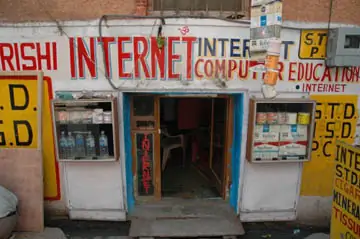
Internettkafeer kan være farlige steder. Slik sikrer du informasjonen din.
HVIS SENDER e-post, laster opp bilder, bestiller flyreiser og hotell, betaler regningene hjemme og kontrollerer statusen til en bankkonto, bruker reisende internett til et stort utvalg av oppgaver.
Forekomsten av internettkafeer rundt om i verden har gjort denne bekvemmeligheten mulig.
Å sitte på en internettkafé har blitt så vanlig i livet til reisende at få stopper for å vurdere sikkerheten til disse veldig offentlige datamaskinene.
Men hvis vi stopper opp for å tenke på det, er internettkafédatamaskiner (og all informasjon du sender eller får tilgang til dem) helt klart sårbare. Heldigvis er det ikke veldig vanskelig å beskytte seg selv.
Her er noen ting du kan gjøre for å holde dataene dine trygge:
1. Få bærbar Firefox
Det første trinnet for å sikre internettforbindelsen din er å sikre nettleseren din. Den beste måten å gjøre dette på er å installere Portable Firefox på en USB-tommelstasjon.
Når du setter deg ved datamaskinen, kobler du til tommelstasjonen og starter din egen versjon av Firefox derfra. Som du vil se, er dette lille utstyret virkelig en nødvendighet for enhver reisende som planlegger å bruke offentlige datamaskiner.
2. Koble til sikkert
For å sikre din online sikkerhet, er det viktig at du bruker en sikker tilkobling når du får tilgang til sensitive nettsteder.
Når du har en egen versjon av Firefox i gang på datamaskinens kafé, er det på tide å koble seg til internett. For å sikre din online sikkerhet, er det viktig at du bruker en sikker tilkobling når du får tilgang til sensitive nettsteder.
I de fleste tilfeller, når Firefox oppretter en sikker tilkobling, vises en lukket hengelås på høyre side av adressefeltet.
Hvis du ikke ser dette ikonet, kan du prøve å skrive inn adressen ved å bruke "https" i stedet for "http." I dette tilfellet betyr "s" at du bruker en spesiell, sikker, kryptert forbindelse til nettstedet.
Hvis du alltid glemmer å ta med “s”, kan du prøve å bokmerke det sikre nettstedet og bruke den lenken i stedet for å skrive inn en adresse. Hvis du bruker en USB-stasjon med din egen Firefox-nettleser, vil disse bokmerkene være tilgjengelige hvor som helst.
Alternativt kan du prøve å bruke dette spesielle skriptet med Firefox, som automatisk setter inn “s” i forhåndsvalgte nettstedsadresser.
3. Forvirre Keyloggers
Når du har opprettet en sikker tilkobling, er det på tide å logge på. Takket være bruken av "https" er det betydelig vanskeligere, om ikke umulige, for folk som "ser inn" på forbindelsen fra andre datamaskiner å stjele dataene dine.

Foto av KingJeng.net
Når det er sagt, hindrer den sikre tilkoblingen ikke et program på datamaskinen du bruker i å registrere alt du skriver. Disse programmene, kalt “keyloggers”, er spesielt farlige når du skriver ting som innloggingsnavn, passord og pass- og kredittkortnummer.
Heldigvis er det noen få ting du kan gjøre.
Først ved å bruke bokmerker som er lagret i den bærbare Firefox-nettleseren din for å koble til sensitive nettsteder, i stedet for å skrive inn adressene manuelt, fjerner du den vanlige metoden som keylogger bruker for å indeksere data. Dette gjør det mye vanskeligere å tilordne for eksempel et passord med et spesifikt e-poststed.
Et enkelt triks som vil lure de fleste keyloggers er å skjule passordet ditt i et hav av "dummy-tegn."
For å gjøre dette, klikk passordboksen og skriv det første tegnet på passordet. Klikk deretter et annet sted på siden for å fjerne markeringen av passordboksen, og skriv inn noen tilfeldige tegn før du velger passordboksen på nytt og skriver inn det andre tegnet.
Gjenta denne prosessen for hvert tegn i passordet ditt.
Dette fungerer fordi de fleste programmer for keylogging ikke kan skille tilfeldig skriving fra å skrive i et spesifikt felt på en webside. Hvis du vil ha en mer fullstendig forklaring på denne teknikken, kan du lese den korte PDF-rapporten for en studie som den har utført av Microsoft, og diskusjonen som fulgte.
Hvis du ofte har noen tvilsomme internettkafeer og vil ha det beste forsvaret mot keyloggers, er PasswordMaker svaret. Dette programmet produserer passord som er veldig vanskelig å sprekke og er tilgjengelig som et tillegg for Firefox-nettleseren din.
4. Bruk kryptering
Uansett hvor godt du har planlagt turen, noen ganger er det virksomheter som ikke kan gjøres eksternt. Når dette skjer, blir reisende ofte tvunget til å sende sensitiv privat informasjon til en pålitelig venn eller familiemedlem.
Uansett hvor godt du har planlagt turen, noen ganger er det virksomheter som ikke kan gjøres eksternt.
Hvis du er i en situasjon hvor du må sende e-post til kredittkort, pin, personnummer eller passnummer, er det en god idé å bruke kryptert e-post.
Kryptering via e-post koder meldingen din slik at den er uskiftebar. En spesiell nøkkel opprettes som kan brukes til å låse opp den kodede meldingen. Den enkleste måten å sende kryptert e-post er via Gmail Encryption et skript som åpenbart er spesifikt for Googles gratis e-posttjeneste.
Hvis du ikke liker Gmail, krypter dette! tillegg for Firefox vil enkelt kryptere all tekst i nettleseren din.
5. Ikke bli fanget av en phisher
Phishing-svindel involverer lokkedyrnettsteder eller e-postmeldinger som etterligner en offisiell. Når du oppgir informasjonen din på det uredelige nettstedet, blir det sendt til en tredjepart. Det beste forsvaret mot disse svindelene er å sjekke adressen til nettsteder du besøker.
Firefox har også en innebygd beskyttelse. For å aktivere det, gå til Verktøy-menyen og velg Valg. I kategorien Sikkerhet merker du av for “Fortell meg om nettstedet jeg besøker er mistanke om forfalskning”, og velg alternativet “spør Google.”
For litt ekstra beskyttelse er det flere tillegg for Firefox som vil gjøre deg enda tryggere mot phishers.
Internett, spesielt når du får tilgang fra en offentlig datamaskin eller internettkafé, er et farlig sted for dine private data.





